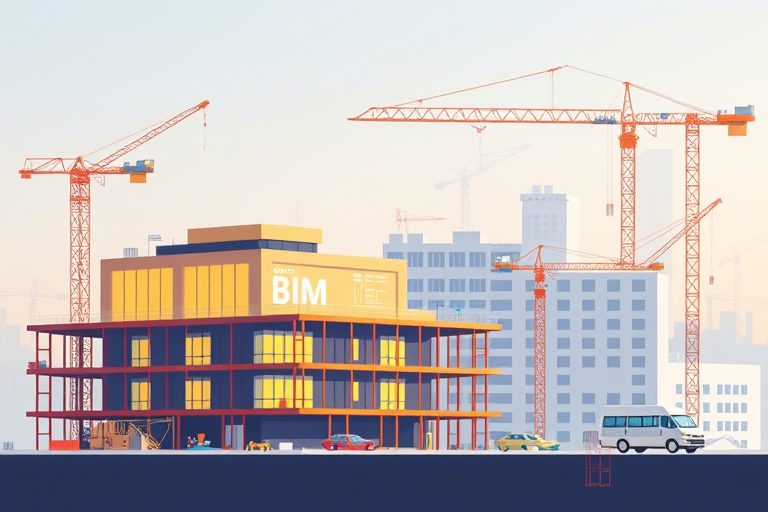项目管理软件Project怎么安装:详细步骤与使用指南
在现代企业运营中,项目管理软件已成为提升效率、优化资源分配和确保项目按时交付的核心工具。Microsoft Project作为全球最广泛使用的项目管理软件之一,因其强大的功能、直观的界面和与Office生态系统的无缝集成而备受青睐。然而,对于初次接触或希望重新部署该软件的新用户来说,如何正确安装并高效使用它,仍然是一个值得深入探讨的问题。本文将围绕项目管理软件Project怎么安装这一主题,从安装前准备、安装过程详解、基础配置到实际应用,为您提供一份完整、清晰且实用的操作指南。
一、安装前准备工作
在正式开始安装之前,做好充分的准备工作是确保安装顺利进行的关键。这不仅包括硬件环境的检查,还涉及软件许可、用户权限以及网络环境的确认。
1. 检查系统要求
Microsoft Project对计算机硬件和操作系统有明确的要求。以最新版本(如Project 2024)为例,建议配置如下:
- 操作系统:Windows 10 或 Windows 11(64位版本)
- 处理器:1 GHz 或更快的处理器(推荐Intel Core i5 或更高)
- 内存:至少4 GB RAM(推荐8 GB以上)
- 硬盘空间:至少4 GB可用空间
- 显示器分辨率:最小分辨率为1024 x 768像素
如果您的电脑低于这些标准,可能会导致软件运行缓慢甚至无法启动。因此,建议先通过“系统信息”工具(Win + R 输入 msinfo32)查看当前设备规格。
2. 获取合法授权
Microsoft Project提供多种授权方式:永久许可证(购买后永久使用)、订阅制(如Microsoft 365 Business Premium)以及试用版。无论哪种方式,都必须确保您拥有有效的许可证密钥或已登录正确的Microsoft账户。特别是订阅用户,需注意订阅状态是否有效,避免因过期导致软件无法激活。
3. 确认管理员权限
安装过程中可能需要修改注册表、创建文件夹或访问系统目录。因此,请确保您是以管理员身份登录的用户,否则将无法完成安装。若当前账户无权限,可右键点击安装程序选择“以管理员身份运行”。
4. 关闭杀毒软件与防火墙(临时)
部分安全软件可能会误判安装文件为潜在威胁并阻止其执行。为了减少不必要的干扰,建议在安装前暂时关闭第三方杀毒软件(如卡巴斯基、火绒等)。安装完成后立即恢复防护设置,保障系统安全。
二、安装过程详解
接下来我们将分步骤演示如何在Windows环境下安装Microsoft Project。整个流程分为下载/获取安装包、运行安装向导、配置选项和完成安装四个阶段。
1. 下载或获取安装源
如果您已经拥有许可证,可以通过以下两种方式获得安装包:
- 通过Microsoft官网:访问 Microsoft Project官网,登录账户后点击“下载”按钮。系统会自动检测您的订阅状态并生成适合的安装文件。
- 通过Office 365套件:若您已订阅Microsoft 365,则可在Office应用程序中直接添加Project组件。打开任意Office应用(如Word),点击“文件”→“账户”→“管理订阅”,然后选择“添加应用” → “Project”即可。
对于企业用户,还可以通过Microsoft Endpoint Configuration Manager(Intune)或SCCM批量部署,实现集中化管理和自动化安装。
2. 运行安装向导
双击下载好的安装文件(通常是.exe格式),系统将启动安装向导。此时会出现欢迎界面,点击“继续”进入下一步。
3. 接受许可协议
仔细阅读最终用户许可协议(EULA),勾选“我接受许可条款”,然后点击“下一步”。此步骤不可跳过,因为它是法律依据。
4. 选择安装类型
微软通常提供两种安装模式:
- 快速安装(默认):适合大多数用户,自动安装核心功能模块,包括Project桌面客户端、相关插件和语言包。
- 自定义安装:允许您按需选择组件,例如是否安装“Project Server”、“Project Web Access”或特定区域的语言支持。适用于IT管理员或高级用户。
建议初学者选择快速安装,后续可根据需求再调整。
5. 等待安装完成
安装过程大约需要10–20分钟,具体时间取决于网络速度和硬件性能。期间请勿关闭窗口或中断电源。安装完成后,系统会提示“安装成功”,并询问是否立即启动软件。
三、首次运行与基础配置
成功安装后,第一次启动Microsoft Project时,您需要进行一些基本设置,以便软件能更好地适应您的工作习惯。
1. 登录Microsoft账户
首次运行时,系统会提示您登录Microsoft账户(即Outlook邮箱账号)。这是连接云端项目数据、同步任务进度和协作共享的基础。如果您尚未注册,可点击“创建账户”完成注册。
2. 设置首选项
进入主界面后,点击“文件”→“选项”可打开设置面板。这里可以调整:
- 默认视图(甘特图、日历、资源图表等)
- 单位偏好(小时、天、周等)
- 日期格式(美国MM/DD/YYYY 或中国DD/MM/YYYY)
- 自动保存间隔(建议设为15分钟以内)
合理设置这些参数有助于提高工作效率。
3. 创建第一个项目
点击“新建项目”,输入项目名称(如“新产品开发计划”),然后点击“确定”。此时Project会生成一个空白项目文件(.mpp格式),您可以开始添加任务、分配资源、设定里程碑等。
四、常见问题及解决方案
尽管Microsoft Project安装流程相对标准化,但在实际操作中仍可能出现一些常见问题。以下是几个典型情况及其应对方法:
1. 安装失败提示“无法写入文件”
原因:当前用户权限不足或磁盘空间不足。
- 解决方法:以管理员身份运行安装程序;清理C盘空间,确保至少5GB空闲容量。
2. 启动时报错“缺少Visual C++运行库”
原因:系统缺少必要的依赖组件。
- 解决方法:前往微软官网下载并安装最新版本的Microsoft Visual C++ Redistributable(x64版本)。
3. 许可证验证失败
原因:网络连接异常或账户未激活。
- 解决方法:检查互联网连接;尝试退出账户后重新登录;联系Microsoft客服获取帮助。
4. 软件运行卡顿或闪退
原因:内存不足或显卡驱动过旧。
- 解决方法:关闭其他占用资源的应用;更新显卡驱动至最新版本;必要时升级物理内存。
五、进阶技巧与最佳实践
掌握安装只是第一步,真正发挥Microsoft Project的价值在于熟练运用其各项功能。以下是一些实用建议:
1. 利用模板快速建模
Project内置大量行业模板(如建筑项目、IT开发、市场营销活动等),可通过“文件”→“新建”选择合适模板,大幅缩短项目规划时间。
2. 集成Excel导入任务数据
对于已有Excel表格的任务清单,可直接将其导入Project。点击“文件”→“打开”→“从Excel导入”,系统会智能识别列结构并生成对应任务列表。
3. 使用关键路径法(CPM)分析进度风险
Project自动计算关键路径,帮助您识别哪些任务延迟会导致整体延期。可通过“项目”→“项目信息”查看关键任务,并设置预警阈值。
4. 团队协作与共享
通过Project Online或Project Server,可将项目文件上传至云端,让团队成员在线查看进度、提交更新、评论反馈,实现真正的协同办公。
六、总结
综上所述,项目管理软件Project怎么安装并非复杂的过程,只要按照本文提供的步骤——从系统检查、授权确认、安装执行到首次配置——一步步来,几乎任何人都能在短时间内完成安装并投入正常使用。更重要的是,掌握这套流程意味着您迈出了数字化项目管理的第一步。随着对Project功能的深入了解,您将能够更高效地制定计划、跟踪进度、调配资源,从而显著提升团队执行力和项目成功率。无论是项目经理、产品经理还是企业负责人,都应该重视并善用这一强大工具,让它成为推动业务增长的重要引擎。